Meget blev lavet af OnePlus 5T's Face Unlock, men det er næppe den eneste Android-telefon, der har en fantastisk ansigtslåsning-funktion. Googles egen Pixel 2 faktisk har en store ansigtslåsefunktion tilgængelig som en del af Smart Lock. Og selvom fingeraftrykssensoren er mere sikker og ofte hurtigere, vil nogle af os have andre muligheder for at låse op. Uanset om du har handsker på eller har din telefon i positioner, der er akavet at nå bag telefonen, kan det i nogle tilfælde faktisk give mening at låse op med dit ansigt i stedet for med din finger.
Her er hvordan du kan konfigurere og bruge ansigtslåsning til at låse din Pixel 2 op med et øjeblik og et par måder at sikre, at du ikke går på kompromis med din telefons sikkerhed i processen.
Verizon tilbyder Pixel 4a for kun $ 10 / mo på nye ubegrænsede linjer
- Gå ind på telefonens Indstillinger, rul ned og tryk på Sikkerhed og placering.
- Trykke på Smart Lock nedenunder Enheds sikkerhed underoverskrift.
- Bekræft din aktuelle skærmlås, og tryk derefter på Tillid til ansigt.
- Gå gennem installationsprocessen, og sørg for at holde dit ansigt centreret i cirklen under hele scanningen.
- Det er nyttigt at være i et godt oplyst miljø, når du først træner det, helst om dagen.
-
Når du er færdig med den første opsætning, skal du trykke på Forbedre ansigtsmatching for at gøre det endnu bedre.
- Dette er især vigtigt, hvis du bruger briller eller regelmæssigt skifter frisure, men det kan være nyttigt, selvom du bare står over for en anden måde eller bruger anden belysning til den ekstra scanning.
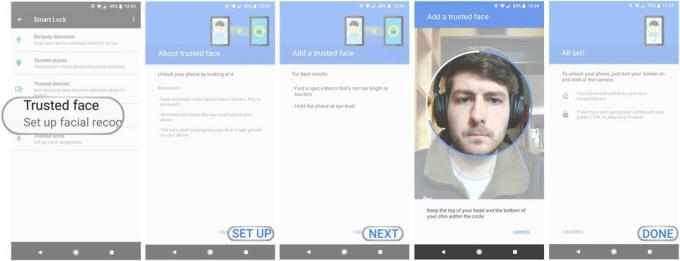
Du kan når som helst komme tilbage og bruge "Forbedre ansigtsmatchning", men indtil videre er du færdig!
For at bruge ansigtslåsning skal du blot tænde din Pixel 2 på dens låseskærm. Du vil bemærke, centreret i bunden af skærmen, et ikon med silhuet af hoved og skuldre, hvilket betyder, at det aktivt leder efter et ansigt. Hvis telefonen allerede har genkendt dig, bliver ansigtet til en hængelås, der er blevet låst op. Stryg bare op på låseskærmen, så er du inde!
Hvis du ikke har låst din telefon op i en fire-timers periode, fungerer kun din pinkode, dit mønster, din adgangskode eller dit fingeraftryk. (Det samme gælder for genstart af din telefon minus fingeraftryk.) Derudover ved at trykke på ansigtsikonet eller hængelåsen på låsen skærmen låser telefonen manuelt, så den kun derefter kan låses op af din pinkode, mønster, adgangskode eller fingeraftryk og ikke dit ansigt eller andre Smart Lock-metoder.
Bliv ulåst, men vær sikker!
